2025년 4월부터, SketchUp은 모든 네임드 유저 구독 제품을 계정 관리 포털(AMP)에서 Trimble의 새 관리자 콘솔(Admin Console)로 마이그레이션할 예정입니다. 관리자 콘솔에서는 SketchUp을 비롯하여 Trimble 제품과 관련 계정을 모두 관리할 수 있습니다. 각 SketchUp 구독 제품을 장기간에 걸쳐 마이그레이션할 예정이며, 한 계정에 구독이 여러 건 있는 경우, AMP와 관리자 콘솔을 모두 이용해야 할 수도 있습니다. 고객님의 계정에 대한 마이그레이션 일정이 정해지면 이메일로 알려드립니다.
계정이 이미 마이그레이션되었거나 마이그레이션 준비를 완벽하게 갖추고자 하는 경우, 최신 Trimble 관리자 콘솔 문서를 참조하세요.
SketchUp Account Management Portal(AMP)을 이용하면 구독에 포함된 제품을 이용할 수 있는 인물을 관리할 수 있습니다. 시트가 여러 개인 구독의 경우, 계정 소유자가 계정을 관리하고 구성원 섹션을 이용해 각 구성원을 할당합니다.
구성원 추가
구성원을 추가하려면 구성원 섹션 상단 오른쪽에 있는 새 사용자 추가를 클릭합니다. 드롭다운 메뉴에서 새 사용자 추가를 클릭해 사용자를 한 명 추가하거나 대량 추가(.csv)를 사용해 여러 사용자를 한꺼번에 추가하면 됩니다.
사용자 한 명 추가
- Add New User(새 사용자 추가)를 선택합니다.
모달이 표시되면 여기에 구성원의 이메일 주소를 입력하고 Next(다음)를 클릭합니다.
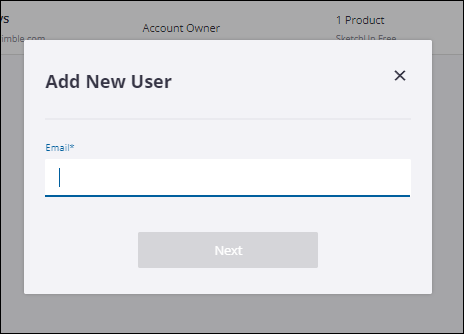
다음 모달에서 사용자의 실제 이름과 성을 추가하고, 역할을 할당하고, 해당 사용자가 액세스할 수 있는 제품이 무엇인지 선택한 다음 작업을 마쳤으면 Add User(사용자 추가)를 클릭합니다.
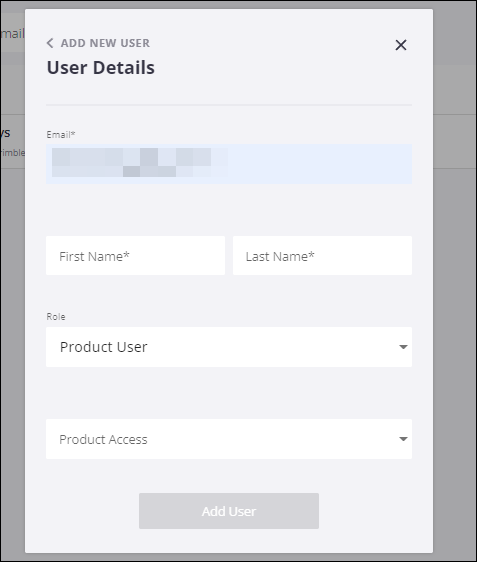
- 새 구성원이 아직 Trimble ID를 만들지 않은 경우, 이메일이 발송되어 ID를 만들어 달라고 요청합니다. 해당 사용자는 이 이메일이 발송되고 72시간 이내에 이메일에 포함된 링크를 사용해 계정을 만들어야 합니다. 72시간의 기한을 놓치는 경우, 새 활성화 링크를 요청하거나 계정 소유자, 보조 계정 소유자 또는 관리자에게 구성원 페이지의 목록에서 해당 사용자 항목을 이용해 다시 보내달라고 요청하면 됩니다.
사용자 대량 추가
- Add New User(새 사용자 추가)를 선택한 다음, Bulk Add(.csv)(대량 추가(.csv))를 선택합니다.
사용자 대량 추가 모달에 몇 가지 기본 지침과 .csv 템플릿 다운로드 링크가 표시됩니다.
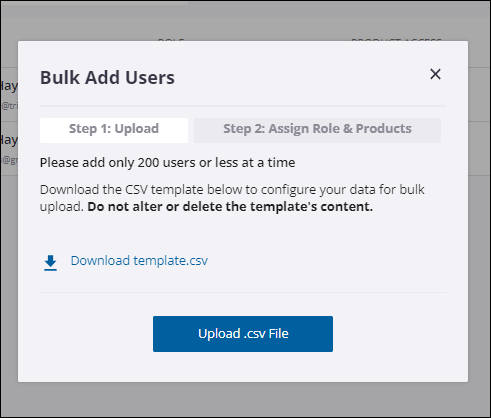
.csv 파일을 다운로드하여 아무 .csv 편집기에서나 열고 사용자 세부 정보를 입력합니다.
참고: 대량 업로드는 사용자 200명 이하로 제한하세요. 템플릿 내용을 변경하거나 삭제하면 안 됩니다.- Upload .csv File(.csv 파일 업로드)을 클릭하고 편집한 파일을 선택합니다. 파일에 포함된 사용자 수에 따라 업로드하는 데 몇 분 정도 걸릴 수 있습니다.
- 오류 메시지가 표시되면 오류를 수정하기로 선택해도 되고, 아니면 건너뛰고 업로드를 계속해도 됩니다.
- 업로드가 완료되면 모달이 표시되어 추가된 새 사용자 수를 확인하고, 이러한 사용자에게 역할과 제품 액세스를 할당하라는 프롬프트를 표시합니다. 이 섹션을 비워 두고 역할과 제품은 수동으로 할당해도 됩니다.
- Save(저장)를 클릭합니다.
팁:
- 제품 액세스를 할당할 때, 사용자에게 제공할 수 있는 시트 수가 부족한 제품은 선택 항목으로 표시되지 않습니다.
- 계정 소유자 역할은 이용할 수 없습니다.
- 추가된 사용자 중에 다른 계정의 계정 소유자나 보조 계정 소유자가 있는 경우, 보조 계정 소유자 역할은 비활성화되어 표시됩니다.
- 대량 업로드를 수행하는 사용자의 역할이 회사 관리자인 경우, 보조 계정 소유자를 이용할 수 없습니다.